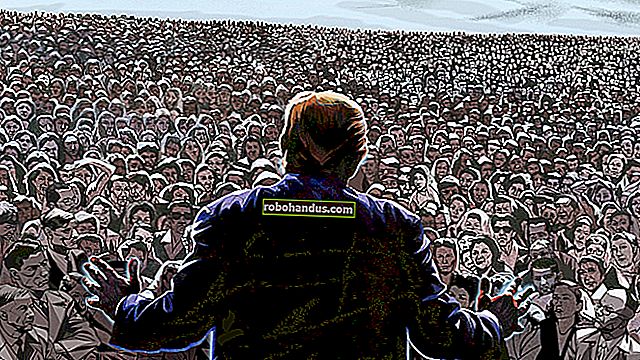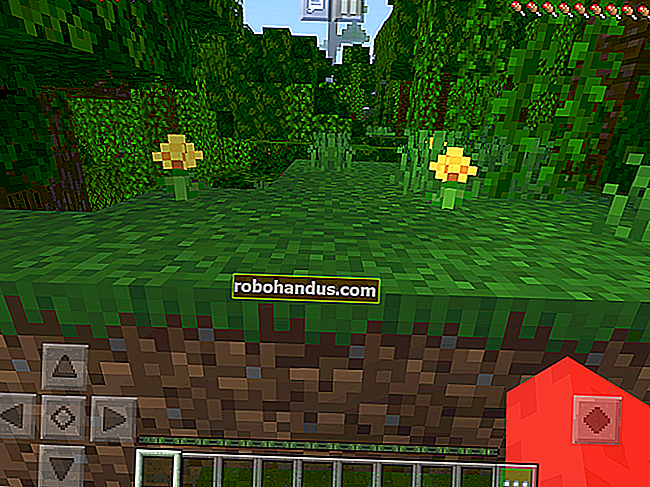iPhone 또는 iPad의 문자 메시지 내에서 검색하는 방법

문자 메시지는 주요 이벤트, 우리가 공유하는 링크 또는 기타를 포함하여 다른 사람과의 대화에 대한 편리한 역사적 기록 역할을합니다. iPhone에서 전체 문자 메시지 기록을 쉽게 검색 할 수 있다는 사실을 아는 사람은 거의 없습니다. 방법은 다음과 같습니다.
검색 제한
검색을 시작하기 전에 iPhone의 메시지 앱에서 대화로 저장된 문자 메시지 만 검색 할 수 있다는 점을 알아 두십시오. 이는 SMS 및 iMessage를 통해 전송 된 메시지 모두에 적용됩니다. 과거에 메시지에서 대화를 삭제하거나 지운 경우 검색 할 수 없습니다.
iCloud를 사용하여 메시지를 iPad에 동기화 한 경우 및 iPad에서 메시지 기록을 검색 할 수도 있습니다.
그러나 사용 가능한 역사가 충분하고 많은 사람들이 수년 전으로 거슬러 올라가는 대화를 나누고 있다면 검색 할 내용이 많을 것입니다. 이를 수행하는 두 가지 주요 방법이 있습니다.
메시지 앱으로 문자 메시지를 검색하는 방법
문자 메시지 기록을 검색하는 가장 좋은 방법은 메시지 앱을 사용하는 것입니다. 가장 많은 결과를 빠르게 확인하고 쉽게 검색 할 수 있습니다.
먼저 메시지 앱을 엽니 다. 대화보기에있는 경우 기본 "메시지"화면이 나타날 때까지 뒤로 화살표를 누릅니다.

화면 상단에있는 검색 창을 탭한 다음 검색 할 내용을 입력하세요. 화면이 검색어와 일치하는 상위 대화 목록으로 변경됩니다.

더 많은 결과를 보려면 "모두보기"를 탭하십시오. 또는 결과를 자세히보고 싶다면 대화를 탭하면 대화 기록에서 해당 위치로 이동합니다.

언제든지 뒤로 화살표를 탭하고 다른 검색 결과를 검토하거나 검색 창을 지우고 다른 항목을 검색 할 수 있습니다.
Spotlight로 문자 메시지를 검색하는 방법
Spotlight 검색을 사용하여 문자 메시지 기록을 검색 할 수도 있습니다. Spotlight를 열려면 홈 화면으로 이동하여 한 손가락으로 화면 중앙에서 아래로 스 와이프합니다.

검색 창에 문자 메시지에서 찾을 내용을 입력합니다.
다양한 앱의 검색 결과가 화면에 표시됩니다 (설정에서 사용 중지하지 않은 경우). 메시지 섹션을 찾을 때까지 스크롤하십시오. 그 아래에는 문자 메시지의 관련 검색 결과가 표시됩니다.

원하는 경우 결과를 탭하여 메시지 앱에서 대화로 이동할 수 있습니다.
Spotlight 검색 결과에 메시지가 나타나지 않으면 설정을 열고 "Siri 및 검색"으로 이동 한 다음 목록에서 메시지 앱으로 스크롤하여 탭하십시오. "검색에서"라고 표시된 섹션에서 스위치가 켜질 때까지 "검색에 표시"옵션을 탭합니다.

그런 다음 메시지 결과가 Spotlight Search에 다시 표시됩니다. 역사를 재미있게 살펴보세요!